Cómo editar un Artículo
Editar un Artículo en el Panel Shop
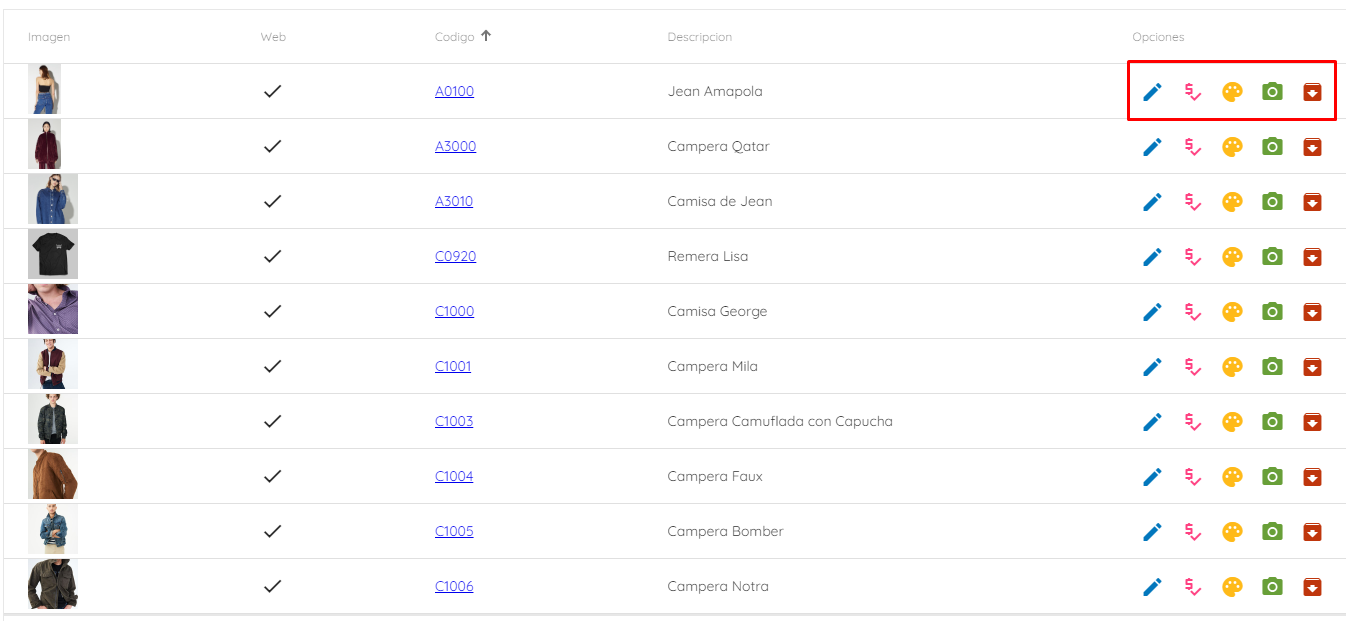
Para poder editar un artículo te ofrecemos 5 botones de edición donde cada uno emite una función distinta para editar el artículo.
Desde el Lapiz y Dolar/Visto podes hacer lo mismo, solo que asignamos 2 iconos para la facilidad de uso
Modificar Artículo

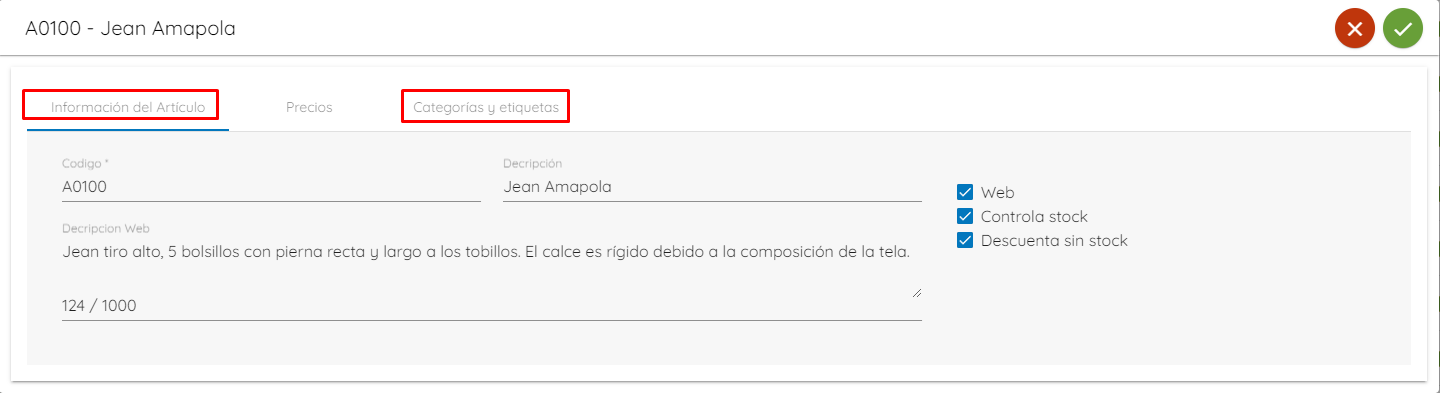
En esta opcion podes editar:
- Código
- Descripción
- Descripción web
Podes tildar y destildar:
- Si un artículo es o no web
- Si controla o no stock
- Si descuenta sin stock
Categorias y etiquetas:
También podes editar la lista de precios.
Modificar Precio

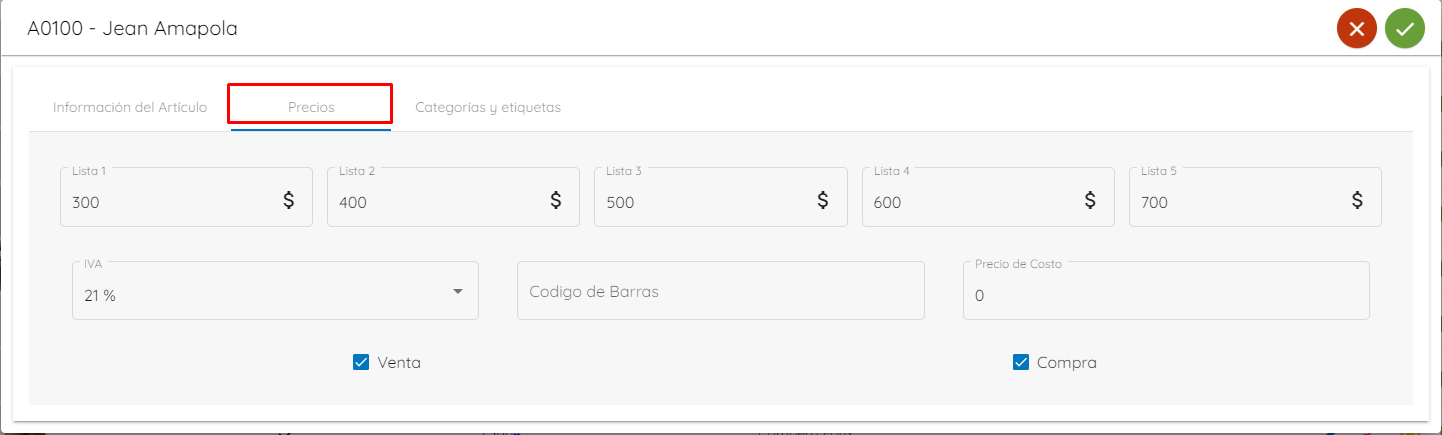
En esta opción podes editar:
- Las 5 listas de precios
- Código de barras
- Precio de Costo
En esta opción también podes editar información del articulo y categorias y etiquetas.
Modificar Curva

En esta opción podes agregar, editar o eliminar curvas de tipo:
- Solo Talle
- Solo Color
- Talle y Color

Haces click en el cuadro señalado en la imagen y elegí el tipo de curva que necesitas para el articulo.
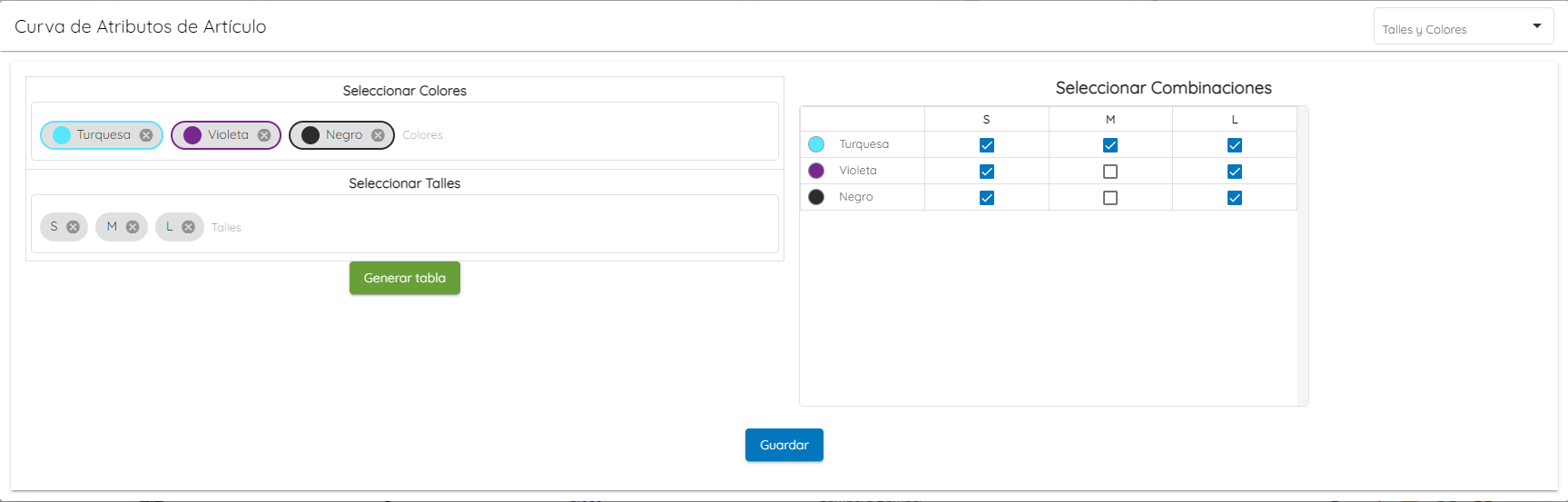
Luego, escribis los colores y talles que necesitas asignar en el artículo > Pulsas en el botón verde Generar Tabla y ya podes guardar la tabla creada.
Podes destildar o tildar algun variante en la curva las veces que sea necesario, de tal manera podes ocultar un artículo que no tenes en stock
Modificar Imágenes

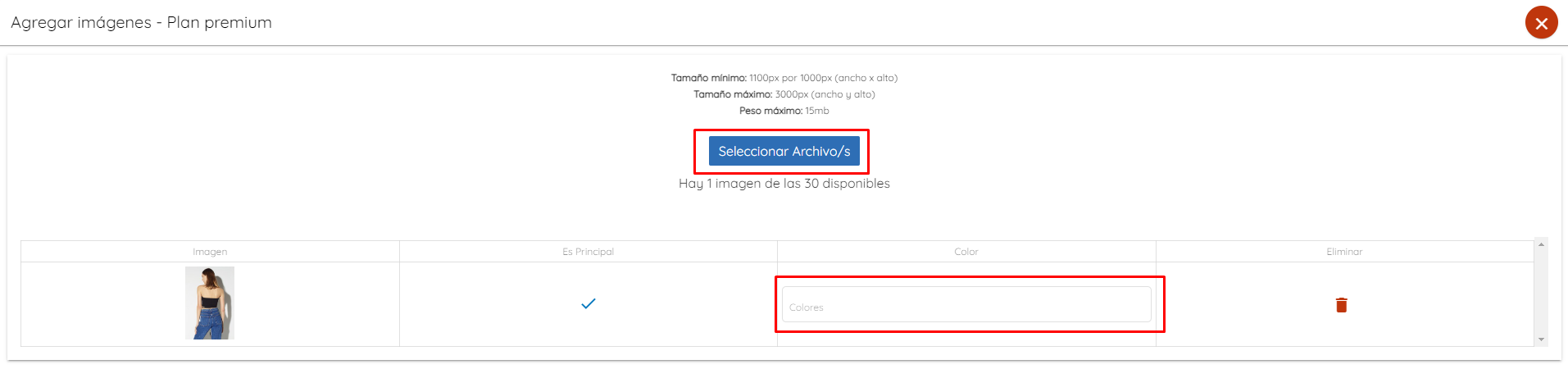
En esta opción podes cargar fotos de los artículos que tenes en tu tienda.
Tan solo hace click en Seleccionar Archivo > Buscas las fotos que necesitas subir > Guardas y tildas el botón verde.
También podes cargar el color de los articulos con el fin de que, al pulsar el color, se cambien al color seleccionado.
Archivar Articulo

Archivar el articulo para que no figure en el listado de articulos.
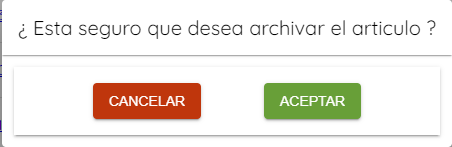
Toma en cuenta que todos los cambios que hagas acá en el Panel, impactan en el sistema Ninox•ERP.